探索 Windows 小型转储
最后修改时间:2023 年 8 月 23 日警告
您只能在 Microsoft Windows 操作系统上创建 Windows 小型转储。但您可以在所有支持的操作系统上分析和调试您的应用程序。
Windows 小型转储文件记录程序运行时或崩溃时的状态。要读取小型转储文件,您必须拥有应用程序的二进制文件和转储文件。
创建应用程序的二进制文件
通过以下方式之一打开“运行/调试配置”对话框:
选择运行 | 从主菜单编辑配置。
当导航栏可见(视图 | 外观 | 导航栏)时,从运行/调试配置选择器中选择编辑配置。
按,然后按。AltShiftF1000
在“运行/调试配置”对话框中,单击工具栏上的“添加新配置”图标 ( ) 或按。该列表显示默认的运行/调试配置。选择所需的配置类型(例如,Go build)。
AltInsert
右侧窗格中显示的字段显示所选配置类型的默认设置。
在名称字段中,输入配置名称。
在“文件”字段中,添加要运行的文件的名称(例如main.go)。
在“输出目录”字段中,指定要存储创建的二进制文件的路径。
单击“应用”保存更改并关闭对话框。
在 Windows 上创建小型转储文件
启动应用程序并照常使用。
您可以运行生成的 EXE 文件或从 IntelliJ IDEA 运行应用程序。要从 IntelliJ IDEA 运行应用程序,请单击主函数附近装订线中的运行图标,然后选择运行 'go build <configuration_name>'。
打开 Windows 任务管理器Ctrl+Alt+Delete,单击进程选项卡。
右键单击您的应用程序并选择创建转储文件。
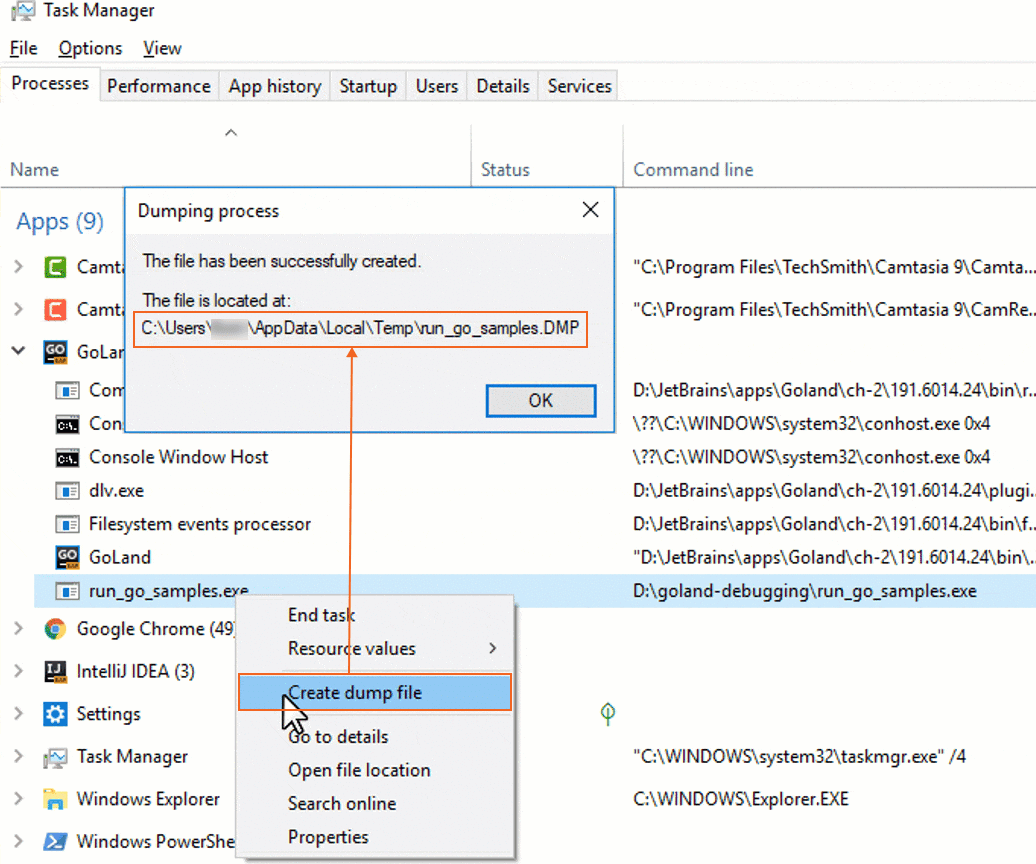
在 IntelliJ IDEA 中打开小型转储文件
导航至“运行”| 打开核心转储。
在“可执行文件”字段中,指定EXE文件的路径。
在核心转储字段中,指定转储文件的路径。
单击“确定”。
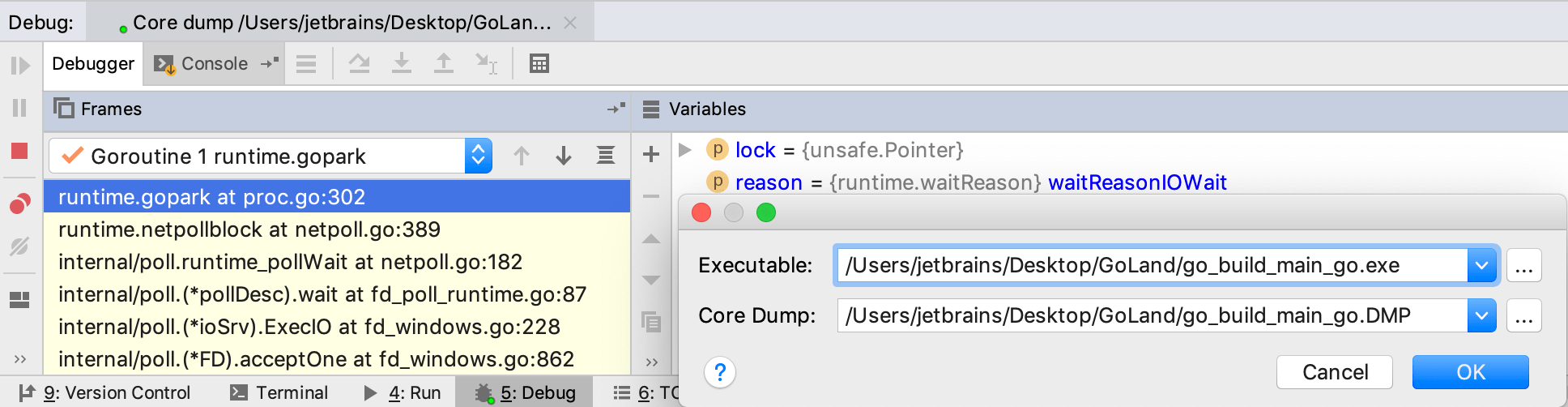
感谢您的反馈意见!
此页面是否有帮助?